Получите помощь по фокусировке, чтобы снова появиться в настройках.
- Focus Assist — это отличная функция для повышения производительности и эффективности, которая позволяет блокировать уведомления и ограничивать прерывания.
- Эта функция также полезна, если вы хотите отключить звук компьютера во время просмотра фильма или игры.
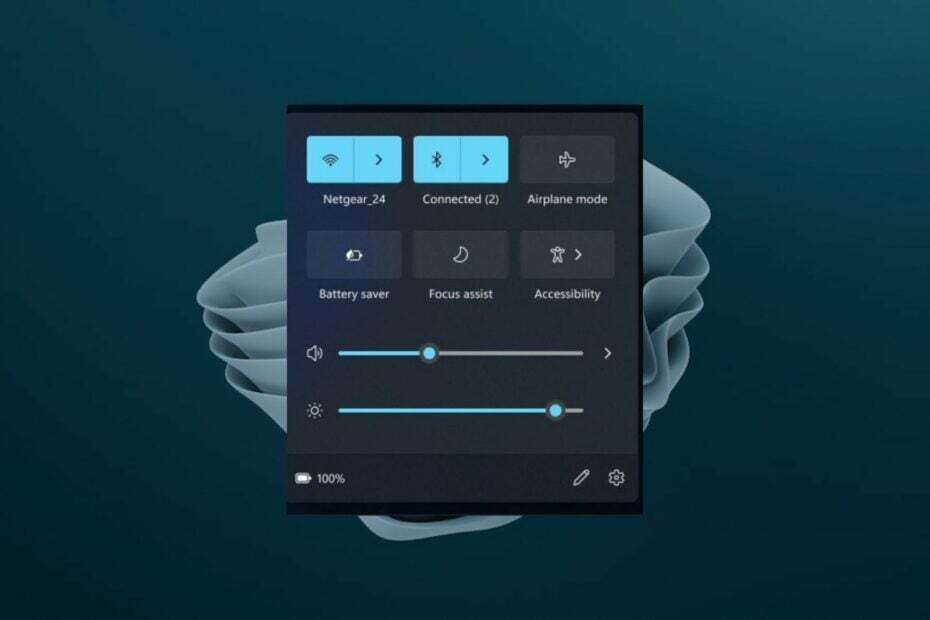
ИксУСТАНОВИТЕ, НАЖИМАЯ НА СКАЧАТЬ ФАЙЛ
Это программное обеспечение исправит распространенные компьютерные ошибки, защитит вас от потери файлов, вредоносного ПО, аппаратного сбоя и оптимизирует ваш компьютер для достижения максимальной производительности. Исправьте проблемы с ПК и удалите вирусы прямо сейчас, выполнив 3 простых шага:
- Скачать инструмент восстановления ПК Restoro который поставляется с запатентованными технологиями (патент доступен здесь).
- Нажмите Начать сканирование чтобы найти проблемы Windows, которые могут вызывать проблемы с ПК.
- Нажмите Починить все для устранения проблем, влияющих на безопасность и производительность вашего компьютера.
- Restoro был скачан пользователем 0 читателей в этом месяце.
Помощь при фокусировке — это одна из многих функций Windows, которая помогает вам сосредоточиться на том, что вы делаете, не отвлекаясь. Хотя вы можете отключить уведомления в виндовс 11, эта функция автоматически блокирует их появление или воспроизведение звуков, когда вы используете приложение в полноэкранном режиме.
Хотя это отличная функция, пользователи жалуются, что она явно отсутствует в настройках. К сожалению, это произошло после того, как они обновились до последней версии Windows.
Почему помощь при фокусировке отсутствует в настройках?
Если функция помощи при фокусировке отсутствует в настройках, вероятно, это происходит по одной из следующих причин:
- Глючное обновление – Если вы недавно обновились до новой версии Windows, эта функция может исчезнуть из-за проблем с последним обновлением.
- Вы используете старую ОС - Если вы используете более старую версию Windows, помощник по фокусировке не появится в настройках. Вам нужно обновиться до виндовс 11 или запустите ОС, в которой эта функция поддерживается.
- Настройки антивируса - Ты можешь проверьте, не блокирует ли ваш брандмауэр программу/функцию. Это может произойти, если он помечает это как угрозу безопасности вашей системы.
- Центр обновления Windows настроен неправильно – Еще одна возможная причина, по которой помощник по фокусировке не отображается в настройках, может заключаться в том, что он еще не настроен правильно.
Как я могу вернуть помощь в фокусировке, если она отсутствует в настройках?
Во-первых, давайте рассмотрим некоторые основные шаги, прежде чем переходить к расширенному устранению неполадок:
- Убедитесь, что вы случайно не отключили помощь при фокусировке в настройках.
- Попробуйте перезагрузить компьютер.
1. Отключите и включите Focus Assist с помощью групповой политики.
- Ударь Окна + р ключи, чтобы открыть Бегать команда.
- Тип gpedit.msc в диалоговом окне, затем нажмите Enter.
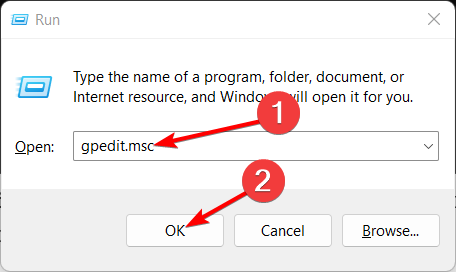
- Перейдите в следующее место:
Конфигурация пользователя/Административные шаблоны/Меню «Пуск» и панель задач/Уведомления - Дважды щелкните «Отключить тихие часы».
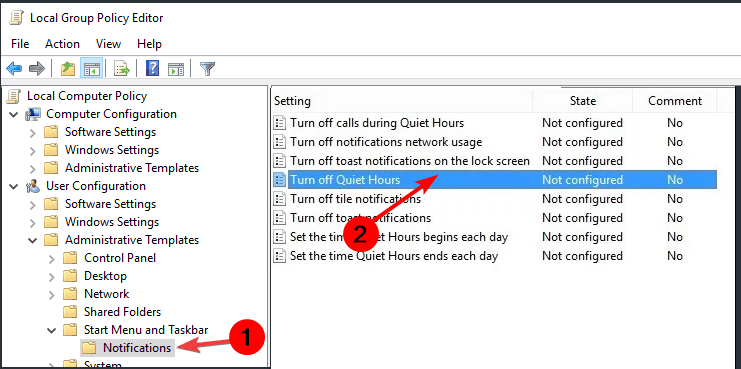
- Выберите Отключено, затем Включено снова.
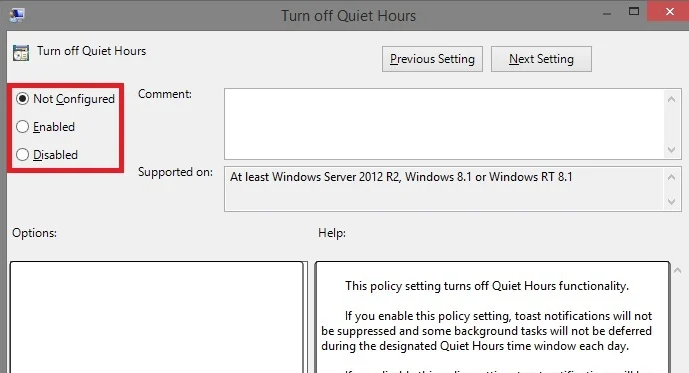
2. Временно отключите брандмауэр
- Ударь Окна кнопка, тип Безопасность Windows в строке поиска и нажмите «Открыть».

- Нажмите Брандмауэр и защита сети, затем выберите Общедоступная сеть.

- Найдите Брандмауэр защитника Майкрософт и переключить кнопку выключения.

- Перезагрузите компьютер и проверьте, сохраняется ли проблема.
3. Обновить Windows
- Ударь Окна ключ и выберите Настройки.

- Нажмите на Центр обновления Windows, затем выберите Проверить наличие обновлений.

- Загрузите и установите, если таковые имеются.
- Как найти время запуска процесса в Windows
- Не найдены подписанные драйверы устройств: как исправить эту ошибку
- rt640x64.sys Ошибка BSoD: 6 способов ее исправить
- Отсутствует Mfc42.dll: как исправить или загрузить снова
4. Откат к предыдущему обновлению Windows
- нажмите Окна + я ключи одновременно, чтобы открыть Настройки.

- Перейдите к Центр обновления Windows, затем перейдите в «История обновлений».

- Нажмите Удалить обновления.

- Выберите самое последнее обновление, затем нажмите Удалить.
5. Сбросить Windows
- Ударь Окна ключ и выберите Настройки.

- В левой части окна выберите Система, затем нажмите «Восстановление» на правой панели.
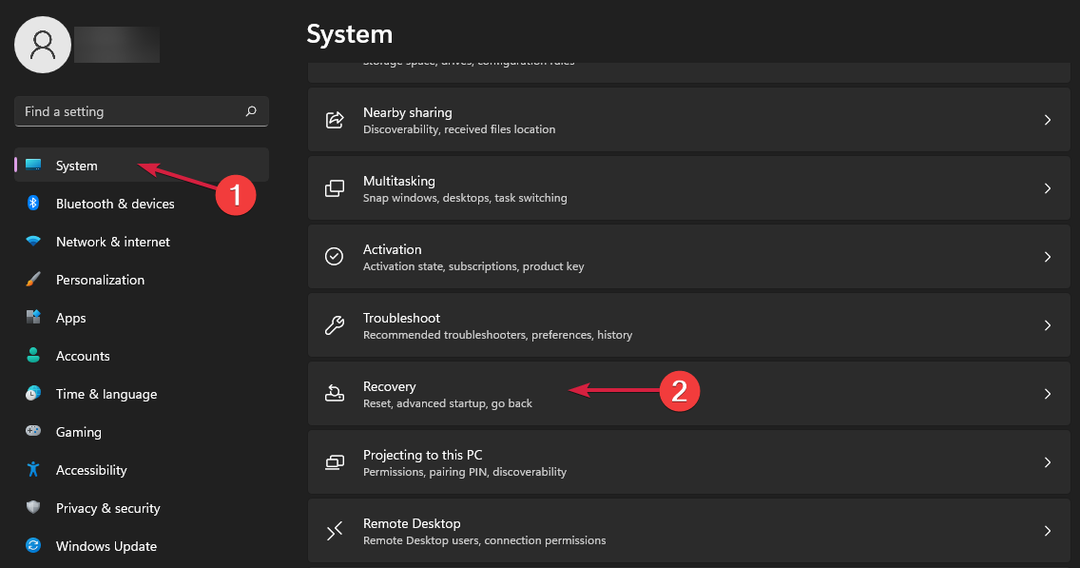
- Нажмите «Сбросить компьютер» с правой стороны.

- Выберите тип сброса настроек, который вам нужен. Вы можете сохранить свои файлы или полностью удалить все файлы, приложения и настройки на ПК.
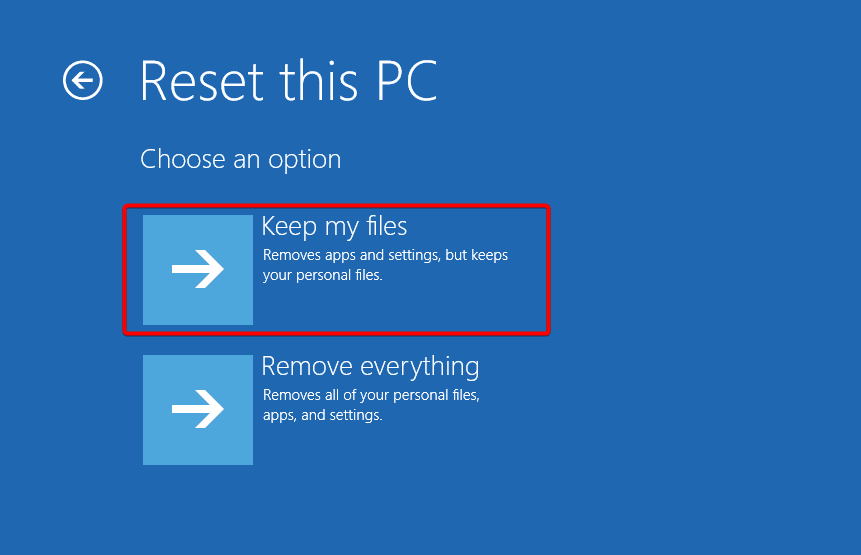
- Выберите вариант, который вы хотите переустановить Windows: Облачная загрузка или Локальная переустановка.
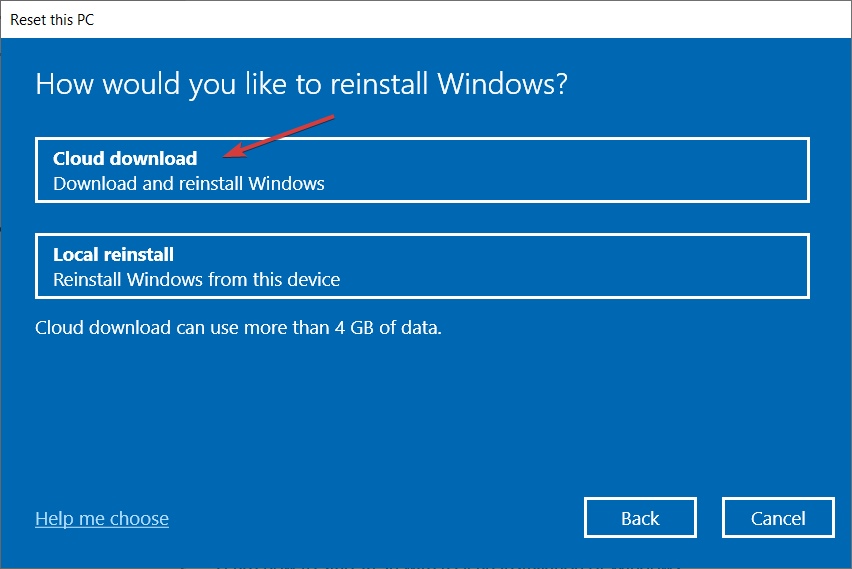
- Нажмите на Следующий.

- Наконец, нажмите кнопку Перезагрузить кнопка.

Если на вашей странице настроек отсутствовала функция помощи при фокусировке, мы надеемся, что вы смогли восстановить ее с помощью одного из наших решений. Тем не менее, если решения не приносят никаких результатов, мы рекомендуем проверить наш лучшие приложения для повышения производительности чтобы повысить вашу производительность и помочь вам сосредоточиться.
Вы также можете столкнуться с проблемой, когда Параметры питания Windows 11 отсутствуют, но мы уже рассмотрели множество способов обойти эту проблему.
Кроме того, ознакомьтесь с нашим руководством о том, что делать, если Microsoft Store отсутствует в Windows.
Дайте нам знать, какое решение сработало для вас, в разделе комментариев ниже.
Все еще есть проблемы? Исправьте их с помощью этого инструмента:
СПОНСОР
Если приведенные выше советы не помогли решить вашу проблему, на вашем ПК могут возникнуть более серьезные проблемы с Windows. Мы рекомендуем загрузка этого инструмента для ремонта ПК (оценка «Отлично» на TrustPilot.com), чтобы легко их решать. После установки просто нажмите кнопку Начать сканирование кнопку, а затем нажмите на Починить все.


